Firefox връзката ви не е защитена
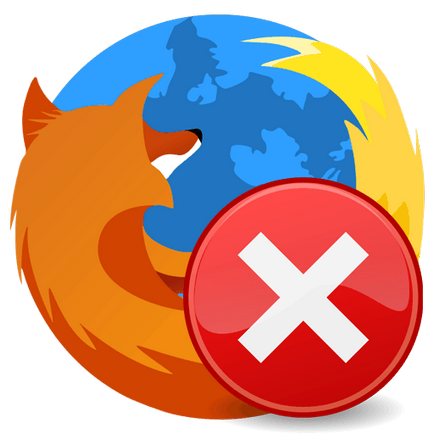
Mozilla Firefox се счита за най-стабилната браузър, който не е достатъчно звезди в небето, но качествено да си върши работата. За съжаление, от време на време потребителите на Firefox могат да изпитат различни проблеми. По-специално, днес тя ще бъде грешка "Връзката ви не е частна."
Посланието "Връзката ви не е частна." Появява се, когато се опитвате да получите достъп до уеб ресурси, което означава, че се опитвате да се извърши преходът към сигурна връзка, но Mozilla Firefox не е в състояние да провери сертификати за исканата уеб сайт.
В резултат на това, браузърът не може да даде гаранция, че отваря уеб ресурс е в безопасност, и по тази причина на блоковете и да се премести до исканата сайта, появата на това съобщение непретенциозен.
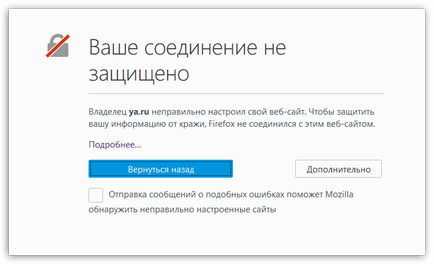
Как да премахнете съобщението "Връзката ви не е частна" в Mozilla Firefox?
Метод 1: Настройка на дата и час
Ако проблемът със съобщението "Връзката ви не е частна" важен за множество уеб ресурси, първото нещо, което трябва да направите - валидиране на набор датата и часа на компютъра.
Ако датата не е зададен правилно, кликнете върху него в тавата и левия бутон на мишката в менюто, което се появява, изберете "на дата и час."
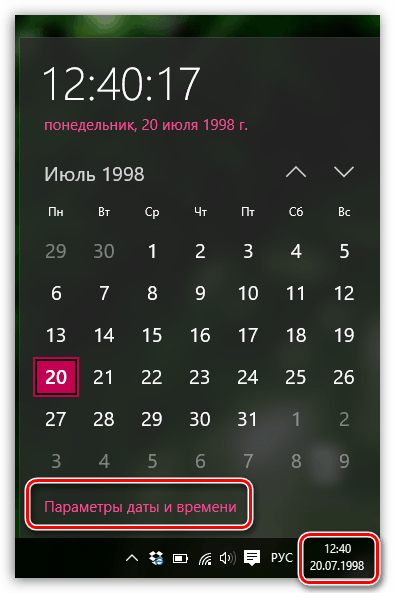
въпроси ", време автоматично" и "Автоматична настройка на часовата зона" препоръчва да активирате В прозореца, който се отваря. Ако датата и часът все още е неправилно конфигуриран след активирането на тези параметри, изключете тези опции, а след това ръчно да зададете правилната дата и час.
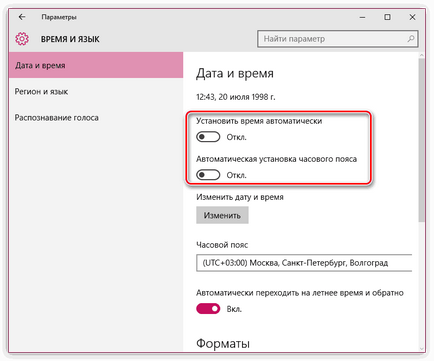
Метод 2: Конфигуриране на антивируса
Някои антивирусен софтуер, интернет сигурност, че сте активирали функцията SSL сканиране, което може да предизвика съобщението "Връзката ви не е частна" в Firefox.
За да видите дали антивирусната програма или друг софтуер за сигурност на причината за този проблем, спрете за малко работа, а след това опитайте да опресните страницата в браузъра и да се провери грешката е изчезнала, или не.
Ако грешката е изчезнала, проблемът наистина е в антивирусната програма. В този случай, трябва само да деактивирате опцията в антивирусната програма, която е отговорна за SSL сканиране.
Създаване Avast
Отворете менюто антивирусна и отидете на раздела "Настройки". Отворете "Активна защита" и на около позицията "Web Shield", кликнете върху "Персонализиране". Махнете отметката "Enable HTTPS сканиране". и след това да запазите промените.
Конфигуриране Kaspersky Anti-Virus
Отворете Kaspersky Anti-Virus меню и отидете на раздела "Настройки". Щракнете върху раздела "Разширени". и след това отидете в подраздела "Мрежа". Отваряне на раздела "Сканиране криптирани връзки". трябва да поставите отметка до точката, "Да не се сканира криптирани връзки." след това можете да запазите настройките.
За други антивирусни продукти сканират забраните сигурна процедура връзка може да бъде намерена на интернет страницата на производителя в раздел Помощ.
Метод 3: система за сканиране
Доста често, съобщението "Връзката ви не е частна", това може да се дължи на действието на зловреден софтуер на вашия компютър.
В този случай, ще трябва да работят на вашия компютър Mode дълбоко сканиране на системата за вируси. Това може да стане както от антивирусната ви програма и специален инструмент за сканиране, като например Dr.Web CureIt.
Ако бъдат открити резултатите от вируси сканиране, не забравяйте да се отнасяме към тях или да премахнете, и след това не забравяйте да рестартирате компютъра.
Метод 4: Премахване на магазина за сертификат
На компютър в профила папката Firefox съдържа цялата информация за използването на браузъра, включително данните за сертификата. Можем да предположим, че магазинът сертификат е повреден, и затова ние ще се опитаме да го премахнете. За да започнете, кликнете в горния десен ъгъл на бутона за менюто на браузъра в прозореца, който се появява, изберете иконата с въпросителен знак.
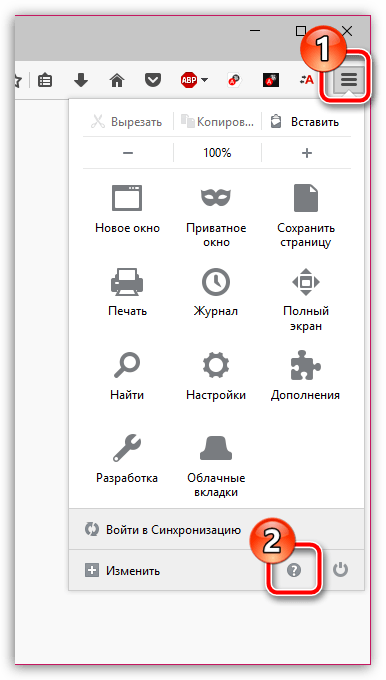
В същия район се появява допълнително меню, където ще трябва да изберете "Информация за решаване на проблемите."
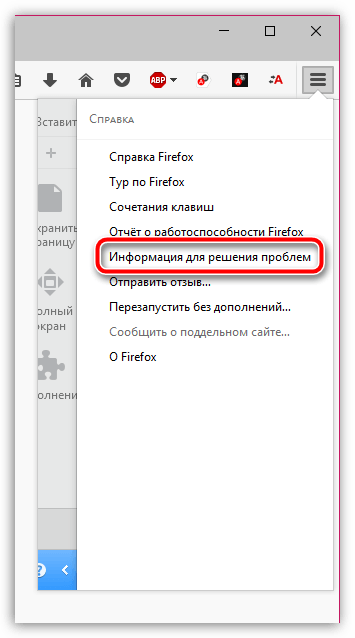
В "Папка профил" кликнете върху "Show Folder" прозорец, който се отваря в графиката.
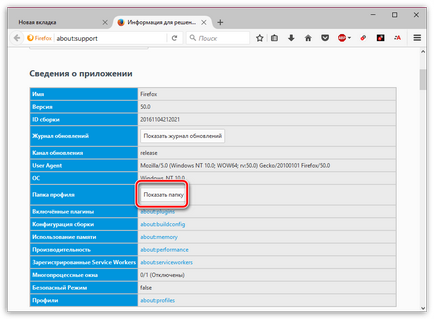
След като в профила на папката, напълно близо Firefox. В същия профил папката, ще трябва да се намери и премахне cert8.db файл.
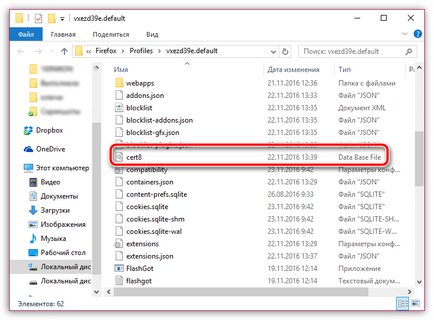
От този момент можете отново да започнете Firefox. Браузърът автоматично ще се създаде ново копие на cert8.db файл, а ако проблемът е бил повреден сертификат магазин, проблемът ще бъде решен.
Метод 5: ъпгрейд на операционната система
валидиране сертификат се извършва от специална услуга, която е вградена в операционната система Windows. Тези услуги непрекъснато се подобряват, и следователно, ако не веднага инсталирате актуализация за Microsoft Windows, може да възникне проблем при проверката на SSL сертификат Firefox.
"Control Panel" за Windows, за да проверите за актуализации, отворете менюто система. и след това отидете на раздела "Безопасност и System" - ". Windows Update"
Ако бъдат открити актуализации, те веднага ще се появи в прозореца. Вие ще трябва да инсталирате всички актуализации, включително по избор.
Метод 6: инкогнито
За да стартирате Firefox в този режим, ще трябва да кликнете върху бутона на менюто на браузъра, и след това отворете елемента "Частен прозорец".
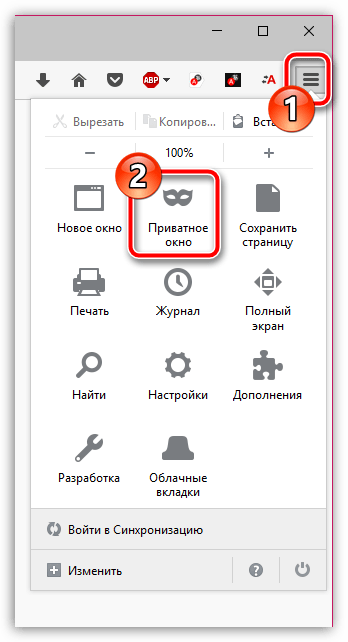
Метод 7: блокирането прокси работа
По този начин ние напълно изключите прокси функция активност Firefox, която може да помогне за решаване на конкретен проблем, който имаме.
- За да направите това, кликнете в горния десен ъгъл на бутона за менюто и отидете на "Настройки".
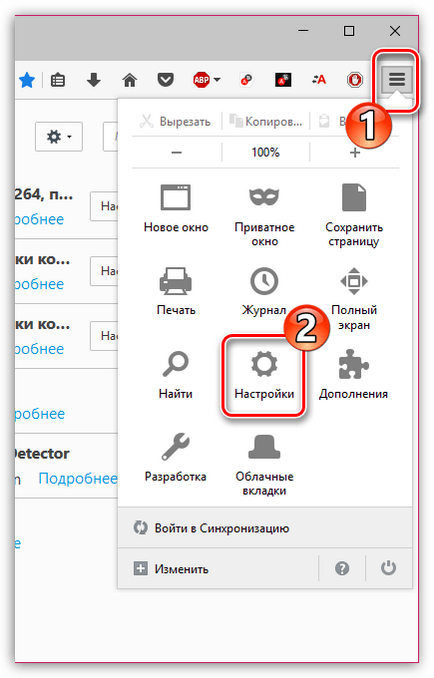
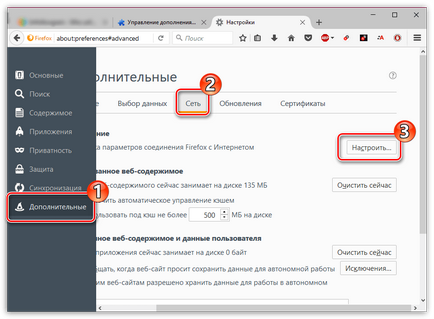
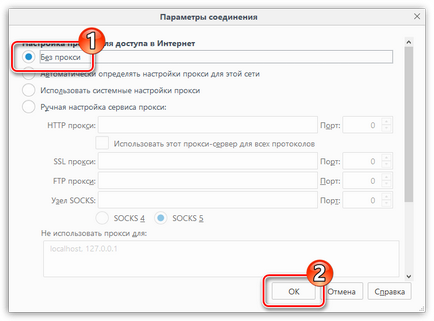
Метод 8: байпас
В тази връзка, имате две възможности: да се затвори на сайта, тъй като той може да носите за потенциална заплаха, или около блока, но само ако вие сте абсолютно уверени в сигурността на сайта.
За тази цел в рамките на съобщението "Връзката ви не е частна", щракнете върху "Advanced".
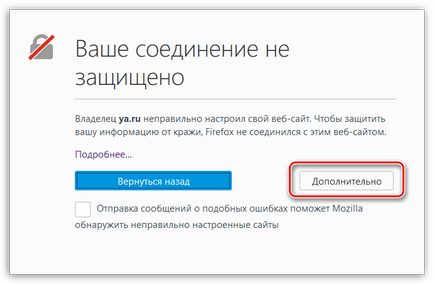
Точно под покаже подменюто, в която трябва да кликнете върху "Добавяне на изключение".
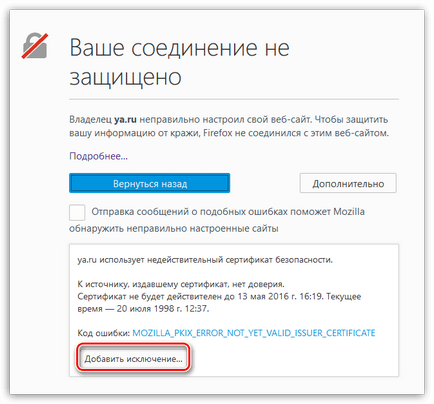
малък прозорец за предупреждение се появява на екрана, в който трябва само да кликнете върху бутона "Потвърждаване на изключение за сигурност".
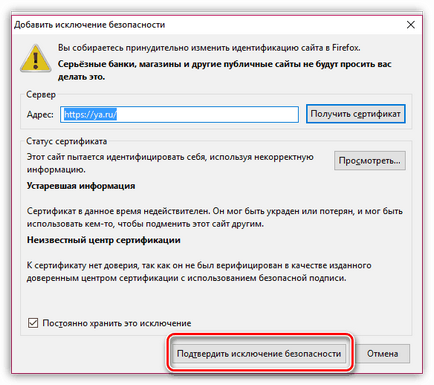
Днес разгледахме основните причини и начините за отстраняване на грешката "Връзката ви не е частна." С помощта на тези насоки, със сигурност ще реши проблема и да е в състояние да продължи да сърфирате в мрежата в Mozilla Firefox.
За нас е удоволствие да бъде в състояние да ви помогне да решите проблема.
На свой ред, може да ни помогне също. дори съвсем леко.
Всъщност, браузърът се превърна в много гаден. Почука на някои вируси, антивирусен софтуер, време, но го е направил всички манипулации, предлагани от тях, а не да се премахне ключалката. Ако натиснете върху по-нататък, както следва:
«E-dama.net използва невалиден сертификат за сигурност. Сертификатът не е доверие, като свидетелство издател му е неизвестен. Сървърът не може да изпрати съответните междинни сертификати. Може да се наложи да внася допълнителни сертификати корен. Код на грешката: SEC_ERROR_UNKNOWN_ISSUER »
1 с времето всичко е наред
2 антивирусен също
3 не вируси
4 e-dama.net нормален сайт с други браузъри, на които ходя!
Ние ще трябва да издържи този боклук (в противен случай не може да се нарече)!
Най-лошото на браузъра как да използва един куп проблеми с него, така че защо да усложни всичко, съвместимост с Antivirus, съвместим с Windows този вид глупости, глупости ...
Здравейте на всички! Същото беше с операта глупости, а сега с 45-та лисицата не може да продължава ok.ru в noutom две, и със стационарен компютър с половин pinka.S един noutom разбира Mozilla отворен сайт, ние ще продължим да се отнасяме към тях!
И аз имам антивирусна Makkaffi, където той меню с блокирането на сканиране и SSL сертификати?
За съжаление, не мога да кажа, защото аз не съм потребител на анти-вирус. Като алтернатива, за да предотврати загубата на време в търсене на настройките, опитайте временно да деактивирате антивируса и тестване на функционалността на браузъра. Ако проблемът не е решен, а след това трябва да се намери в настройките на антивирусната мрежа.
никой начин не помогна (Опитах се да деблокира YouTube). Това се случи, след инсталацията на вируса, че намерих доброволно - adguard. Yandex някак отключване с обработена и не YouTube, пише:
Този уебсайт използва HTTP Строга сигурност на транспорта (HSTS), за да покаже, че Firefox трябва да бъде свързан към него само чрез защитена връзка. В резултат на това, с изключение на добавянето на това удостоверение не.
никой начин не помогна (Опитах се да деблокира YouTube). това се е случило, след като инсталирате adguard. Yandex някак отключване с обработена и не YouTube, пише:
Този уебсайт използва HTTP Строга сигурност на транспорта (HSTS), за да покаже, че Firefox трябва да бъде свързан към него само чрез защитена връзка. В резултат на това, с изключение на добавянето на това удостоверение не.
Е, ако това е програма, Adguard, за разрешаване на проблема обикновено е достатъчно, за да забраните или работата си, или да го премахнете от компютъра си. Ако компютърът ви има точка на възстановяване, създадена преди Adguard инсталирането, можете да се опитате да върнете системата.